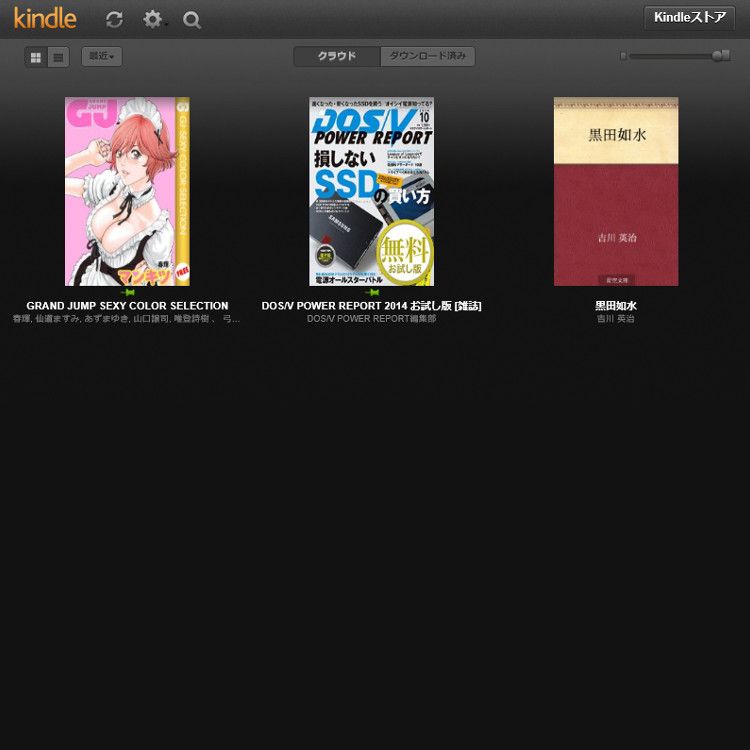
こんにちは、ウインタブ(@WTab8)です。大ニュース!と言ってもいいでしょう、AmazonのKindleがついにWindowsタブレットでも使えるようになりました。
といっても、Kindleが日本のWindowsストアアプリになったわけではありません。ブラウザからアクセスする「ブラウザアプリケーション」という形態です。対応しているブラウザはInternet Explorer、Firefox、Safari、Chromeで、もちろんモダンUIスタイルのInternet Explorerにも対応しています。
では早速使ってみましょう。タブレットでの利用を念頭に記事を書き進めますが、もちろんPCからでも使えます。
1.使い方
まずはブラウザアプリケーションのURLにアクセスします。タブレットの場合、モダンUIのInternet Explorerからアクセスしましょう。理由は後ほど・・・。
http://www.amazon.co.jp/cloudreader
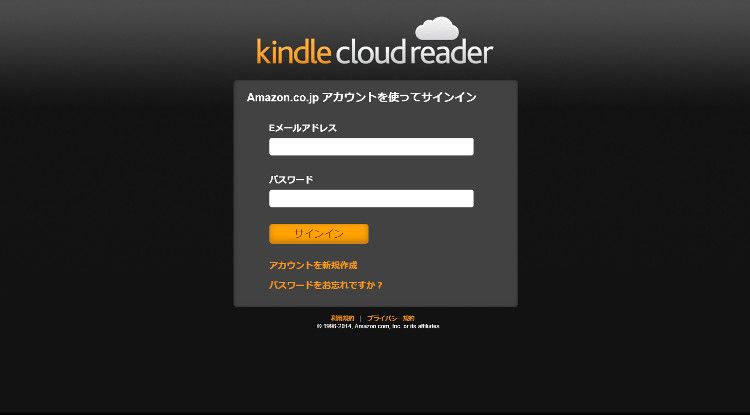
リンク先のURLにアクセスするとログイン画面が出ます。この色使い、本物のKindleですねえ。
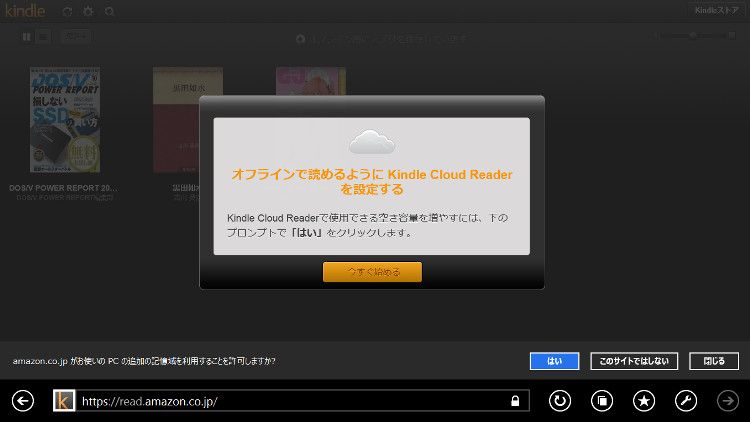
ログインが完了すると、このようなダイアログが出ます。Windowsタブレットで使う場合、ダウンロードできたほうがはるかに便利(これも後ほど理由を説明します)なので、画面下のプロンプトの「はい」を押し、「今すぐ始める」を押します。
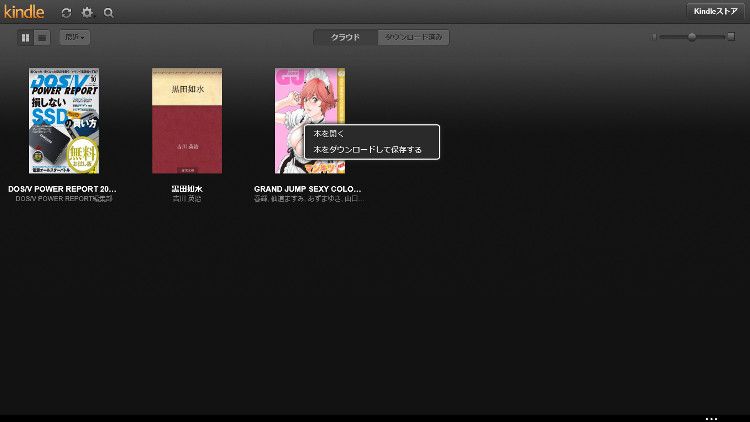
これが「ライブラリ」画面です。本棚ですね。私、以前Bluestacksの記事を書いた際に、無料本をKindleに入れていたので、初期状態からライブラリに本があります。
BlueStacks - AndroidのアプリをWindows タブレットで使う(2)
なお、本の購入は、ライブラリ画面の右上にある「Kindleストア」ボタンを押してAmazonに飛びます。この際、新しいタブではなく、Kindle Cloud Readerが開いているタブがAmazonに飛んでしまうので、すぐに読書を再開する場合は、ブラウザの「戻る(←印)」ボタンで再びKindle Cloud Readerの画面に戻らなくてはなりません。慣れればどうということはないのですが、最初は結構もたつくというか焦ります。Kindleストアには無料の本もたくさんありますので、適当な無料コミックを1つ購入してみてください(無料のものを購入、というのも変な日本語ですけど、Amazonではこういう表現になります)。
ライブラリにある本を長押し(右クリック)すると、上の画像のように「本を開く」と「本をダウンロードして保存する」というメニューが出るので、ダウンロードします。Amazonのクラウド上に本のデータを置いたままオンラインで読むこともできますが、通信環境が良い場合でもページめくりがもたつきますし、通信環境が悪ければ最悪の読書になってしまいますので、ダウンロードして読むことをおすすめします。
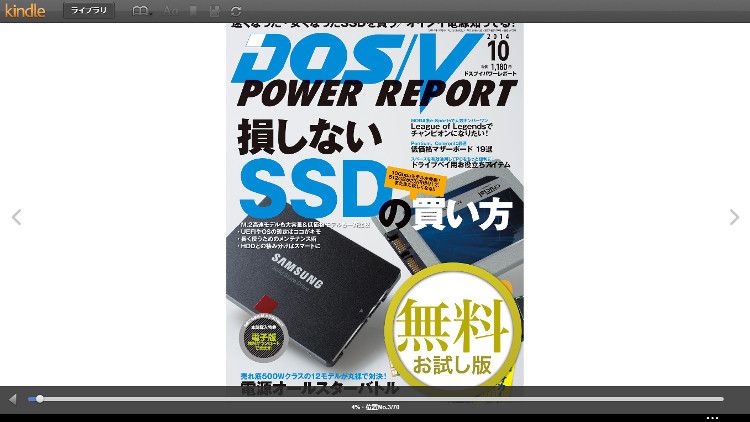
「本を読む」画面が上の画像です。上下にバー(帯)が出ていますが、上のバーはメニュー、下のバーはその本における現在位置の表示となっています。下のバーをスライドさせるとページの早送りや巻き戻しができます。もちろん上下のバーは簡単に消せます。そして、通常のページ送りは画面の左右にタッチすればできます。
2.モダンUIのタイルに
ブラウザからアクセスするとはいえ、かなりアプリらしいというか、ストアアプリ的な快適さのKindle Cloud Readerですが、タブレットでの使い勝手をさらに良くするために、モダンUIのスタート画面にタイル化して登録しておきましょう。記事の最初のほうで「モダンUIのInternet Explorerからアクセスしましょう」と書いたのは、この「タイル化」を念頭に置いてのものです。
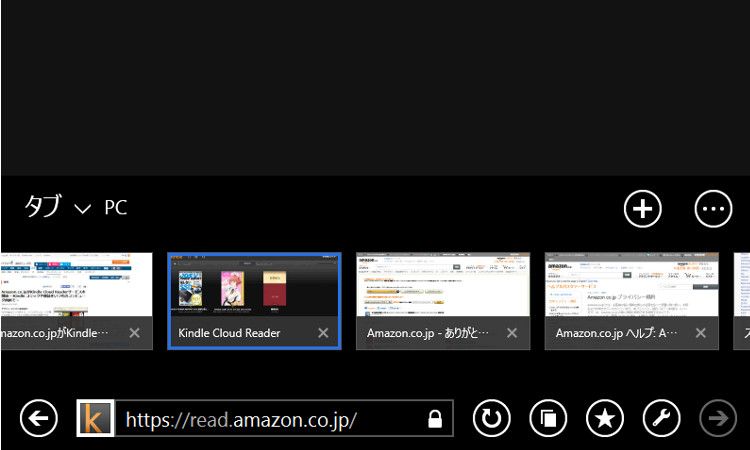
まず、Kindle Cloud Readerを開いているところで、画面を下から上にスワイプし、タブを出します。で、右下の星印にタッチします。
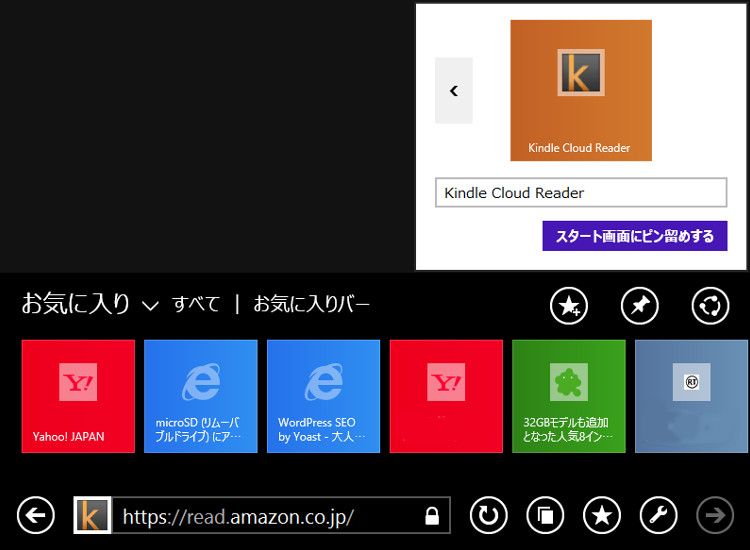
タブが「お気に入り」の画面に変わるので、右上にあるピンのボタンにタッチします。そうすると、上の画像のようにタイルが出てくるので、「スタート画面にピン留めする」にタッチします。
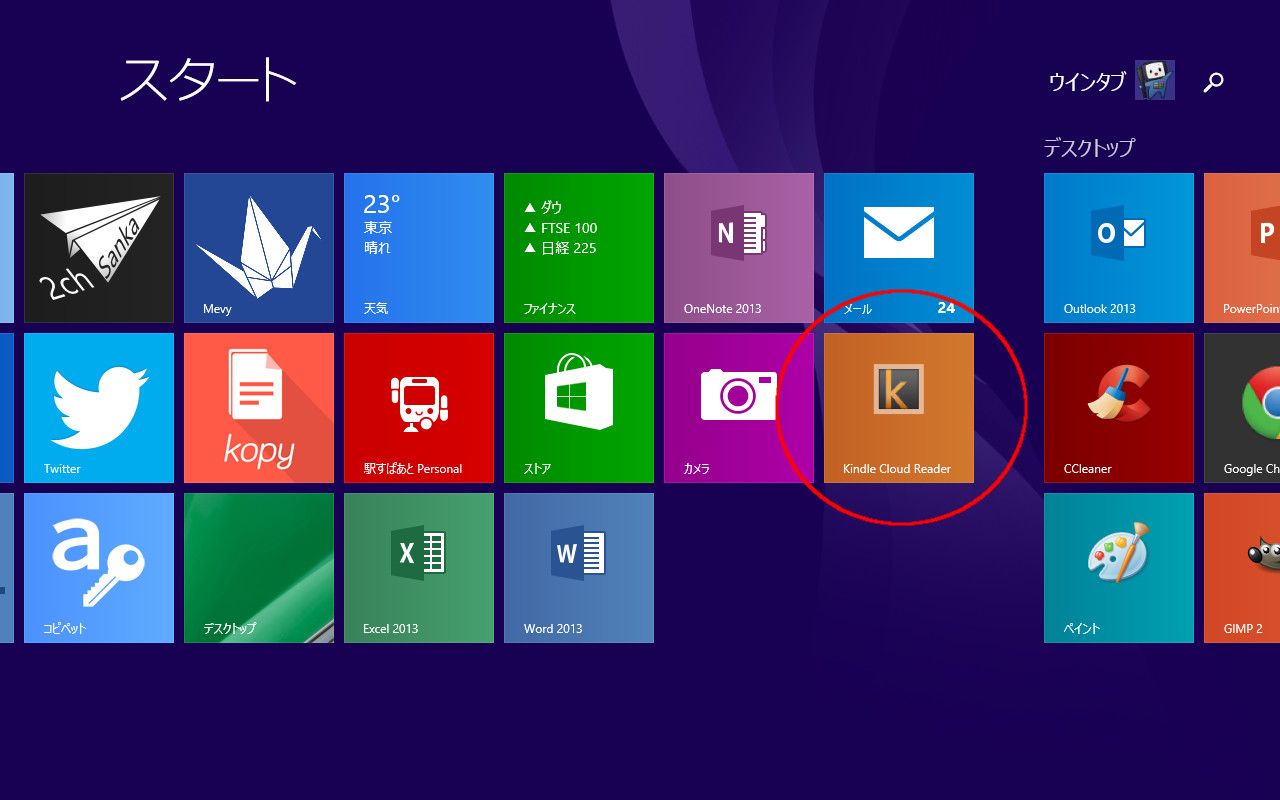
はい、これでタイルに登録できました。
Kindle Cloud Readerはブラウザアプリケーションと言いながらも、本のダウンロードも出来ますし、読みかけの本の再開位置もちゃんと覚えてくれていますし、ストアアプリに劣らない機能があります。さらにタイルに登録すれば、もうWindowsストアアプリに遜色のない、タブレットのお供、と言えますね。
3.要注意点
実はKindle Cloud Readerは全ての本に対応しているわけではありません。Amazon側の説明では「コミックや雑誌」となっていますが、要するに「文字を拡大したり縮小したりできる本」は読むことができません。小説や新書のほとんどはこの拡大機能があるので、事実上これらの本は読めません。上の画像を見てもらうと「黒田如水」という本がライブラリにありますけど、これは小説なんで、Kindle Cloud Readerでは読めないんです。これ、めちゃめちゃ残念なところです。
また、上のほうで本はダウンロードしなさい的なことを書きましたが、ダウンロードせずにオンラインで読む場合、かなり読み込みが遅いです。同様に、ダウンロードも決して高速とはいえません。私はモバイルルーターと自宅の固定回線の両方で試してみましたが、自宅の固定回線でさえも結構な待ち時間となりました。リリースされたばかりなので、この先運用が安定したら高速化するかもしれませんが、現状、出先で、モバイルルーターでダウンロードする気にはなれません。
せっかくタブレットでKindleを楽しめるようになったので、この2点、特に前者はなんとか改善してもらいたい、と思います。メニューに「文字の拡大縮小」らしきアイコンがついている(今のところタッチしても何も起きない)ので、今後に期待できるとは思います。



